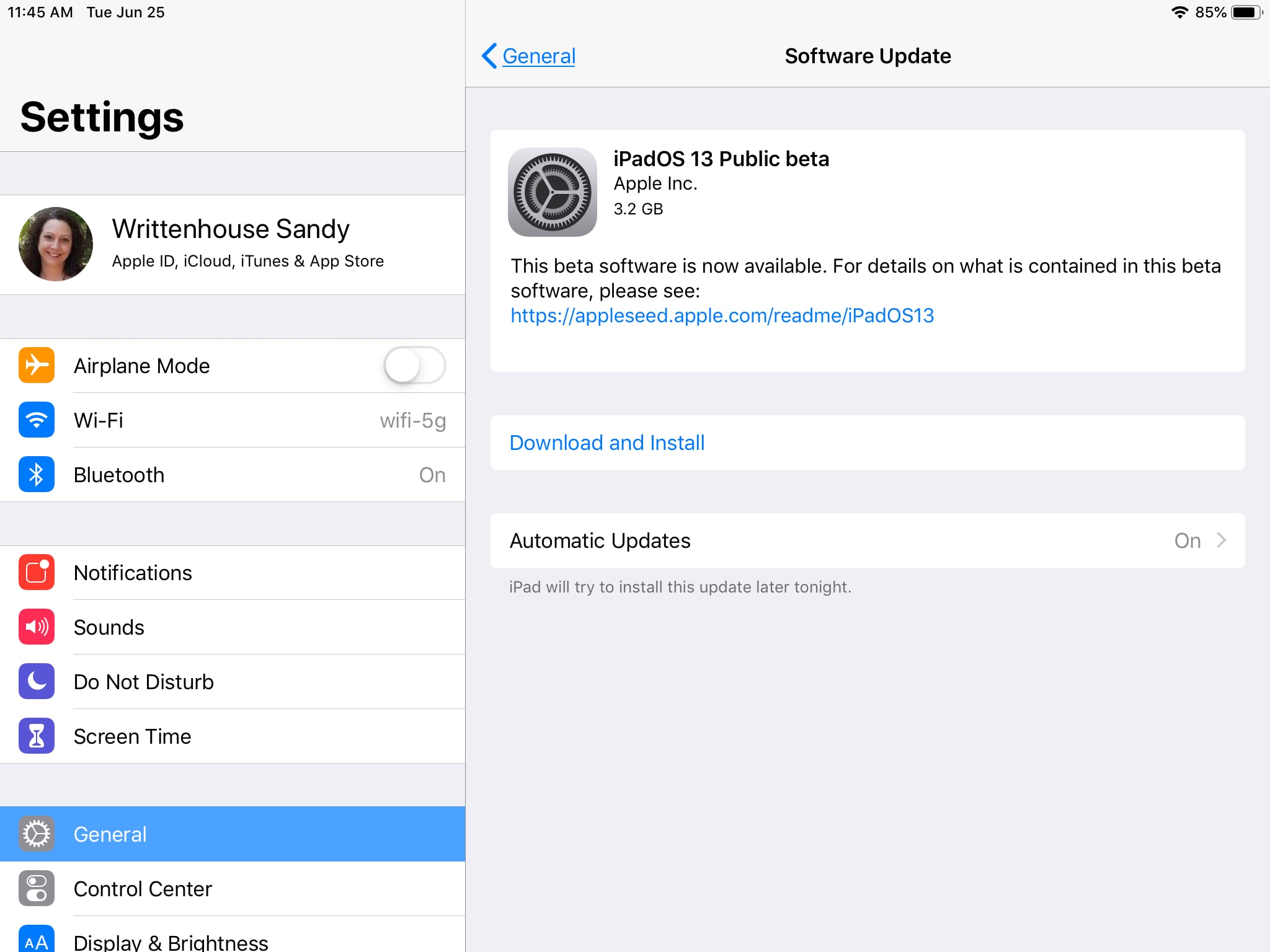
Si estás interesado en instalar la Beta Pública de Apple de la próxima versión de iOS, iPadOS, macOS o tvOS en tu dispositivo, el proceso es sencillo y sólo lleva unos minutos. Este tutorial te explica cómo inscribirte e instalar la versión beta pública de Apple.
Inscríbete o regístrate en el Programa Beta de Apple
Dirígete a la página web del Programa Beta de Apple y haz clic en Sign Up y luego ingresa tu ID de Apple y tu contraseña. También tienes opciones para conocer más sobre los programas beta disponibles para dispositivos específicos.
Una vez que te hayas inscrito y registrado, serás llevado a la Guía de Betas Públicas.
Selecciona el dispositivo y el sistema operativo que quieres instalar y lee la breve información para estar preparado.
Cuando estés listo, tendrás que inscribir tu dispositivo. El enlace se encuentra debajo del párrafo de Inicio para cualquier dispositivo que vayas a utilizar.
Siga los pasos de la siguiente pantalla.
Haz una copia de seguridad y/o archiva una copia de seguridad de tu dispositivo
Si estás instalando la versión beta para Mac, se te pedirá que hagas una copia de seguridad de tu ordenador. Si no lo has hecho antes, puedes crear una copia de seguridad con Time Machine y un dispositivo externo.
Para el iOS, se le pedirá que haga una copia de seguridad de su dispositivo y luego archive esa copia de seguridad. Tenemos una guía que te guía para hacer una copia de seguridad de tu dispositivo, pero si nunca has archivado una copia de seguridad antes, sólo tienes que hacer lo siguiente.
1) Haz una copia de seguridad de tu dispositivo en iTunes.
2) Con iTunes aún abierto, pulse iTunes > Preferencias en la barra de menú.
3) Selecciona Dispositivos y deberías ver tus copias de seguridad.
4)Haz clic con el botón derecho del ratón o mantén pulsado Control y haz clic en la copia de seguridad que necesitas archivar y elige Archivar en el menú contextual.
5) Pulsa OK.
No pase por alto este primer e importante paso del proceso para hacer una copia de seguridad de su dispositivo.
Instale el perfil en su dispositivo
Una vez que hagas la copia de seguridad de tu dispositivo, el siguiente paso es instalar el perfil en él desde Apple. Nuestro ejemplo y los siguientes pasos son para instalar la beta de iPadOS. Tus pasos pueden variar ligeramente dependiendo de tu dispositivo.
1) Abre el enlace Inscribir tus dispositivos en el programa beta de Apple en tu dispositivo con el sistema operativo correcto.
2) Haga clic en el botón para descargar el perfil.
3) Pulsa Permitir que Apple descargue el archivo de configuración. Una vez que el perfil se haya descargado, toca Cerrar.
4) Abre tus ajustes y debajo de tu ID de Apple, deberías ver Perfil descargado. Tócalo.
5) En la ventana Instalar perfil, toca Instalar e ingresa tu clave de acceso cuando se te pida.
6) Lee el mensaje de consentimiento de Apple y pulsa Instalar y luego Instalar una vez más.
7) Cuando la instalación se haya completado, se te pedirá que reinicies tu dispositivo. Pulsa Reiniciar para hacerlo o No ahora si prefieres hacerlo más tarde.
Instalar la versión beta pública en tu dispositivo
1) Después de reiniciar su dispositivo, diríjase a Configuración > Actualización de software y debería ver la última beta pública disponible.
2) Pulsa Descargar e Instalar e introduce tu código de acceso cuando se te pida.
Luego sólo espera a que la beta complete su descarga e instalación.
Conclusión
El Programa Beta de Apple es una excelente forma de adelantarse al nuevo sistema operativo. Pero como todo lo que se encuentra en su etapa beta, también conlleva riesgos. Por lo tanto, si quieres dar tu opinión, puedes usar la aplicación Feedback Assistant que se instala en tu dispositivo junto con el perfil beta.
¿Vas a inscribirte en el Programa Beta de Apple y comprobar el nuevo sistema operativo antes de tiempo? Si es así, ¿qué dispositivo(s) vas a usar? Háganoslo saber! Y si tienes problemas, aquí está la forma de bajar de categoría de la beta.
Sigue leyendo:
- Cómo bajar de la versión beta de iOS 13 o iPadOS a la última versión de iOS 12
- Cómo instalar el iOS o iPadOS 13 beta
- Cómo descargar e instalar Android Q Beta 4
- Lista de dispositivos compatibles con Android P.
- Simulador de policía: Oficiales de patrulla Cómo jugar Beta abierta
- Cómo habilitar los subtítulos para la aplicación Apple TV y los programas del iTunes Store
- ¿Problemas para restaurar desde el iOS 12.3.2? Aquí hay algunas soluciones provisionales
- Cómo seguir viendo programas de un dispositivo a otro con el Apple TV+.
- Cómo crear un instalador de Catalina USB para MacOS 10.15
- Funciones de Android Q Beta 6


